인터넷 뱅킹이나 전자상거래를 이용하려던 순간, 인증서 암호가 기억나지 않아 당황하신 적이 있으실 겁니다. 이런 상황에서는 발급 기관에서 제공하는 공식 복구 서비스를 활용하시면 됩니다. 온라인 사이트에서 제공하는 공인인증서 비밀번호 찾기 기능을 이용할 수 있어요.
이를 통해 횟수 제한 없이 여러 번 시도해볼 수 있습니다. 만약 복구가 어려운 경우에도 동일한 사이트에서 재발급까지 한 번에 처리할 수 있어 매우 편리합니다. 지금부터 암호 찾기 과정을 단계별로 알려드리겠습니다.
공인인증서 비밀번호 찾기, 단계별 해결 방법

(1) 공식 사이트 활용법
은행이나 한국공인인증 홈페이지를 통해 공인인증서를 발급받으셨다면, 같은 곳에서 비밀번호 복구 서비스도 이용할 수 있어요. 발급 기관에서 직접 제공하는 관리 도구를 사용하면 안전하고, 확실하게 비밀번호 찾기 진행을 할 수 있습니다.

(2) 관리 메뉴 찾아가기
사이트 메인 화면에서 발급, 재발급, 갱신 옵션들 사이에 있는 관리 버튼을 클릭해주세요. 대부분의 인증 기관 웹사이트에서는 이런 기본 메뉴들을 상단이나 중앙에 배치해놨기 때문에 쉽게 찾기 가능할 거예요.

(3) 한 번 더 선택하기
전체 서비스 목록이 화면에 펼쳐지면 우측 하단 영역의 공인인증서 관리 메뉴를 다시 한번 선택해야 해요. 이중 선택 과정을 거쳐야 실제 관리 기능 페이지로 진입할 수 있어요.
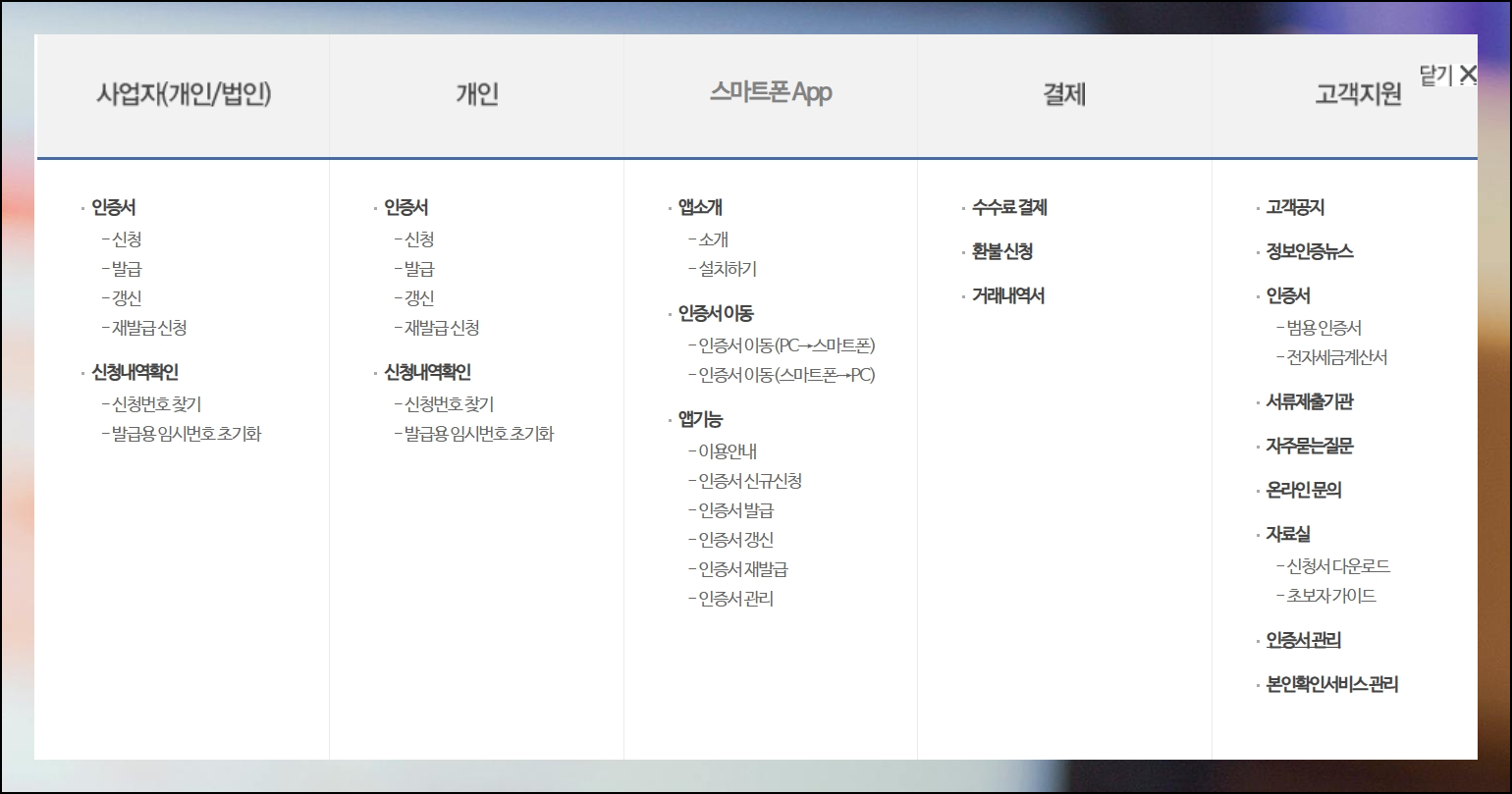
(4) 비밀번호 찾기 서비스 선택
공인인증서 관리 도구에는 복사, 내용 보기, 신원정보 변환 같은 여러 기능이 마련되어 있어요. 이 중에서 비밀번호를 찾고 싶으시다면 두 번째 위치에 있는 암호 확인 메뉴를 선택하면 됩니다.

(5) 기억나는 패스워드 시도하기
일반적인 공인인증서 로그인 화면과 동일한 창이 나타나니 익숙하실 거예요. 복구하고자 하는 공인인증서를 먼저 선택한 다음, 암호 입력란에 기억나는 비밀번호들을 차례로 입력해보세요. 평소에 자주 사용하던 패스워드부터 시작하는 것이 가장 효율적인 방법입니다.

(6) 정답을 찾은 순간
자주 사용하던 공인인증서 비밀번호를 하나씩 입력하다 보면 언젠가는 정확한 암호를 발견하게 됩니다. 성공했을 때는 화면에 비밀번호 확인 성공이라는 안내 메시지가 표시돼요.

(7) 포기하지 않는 자세
공인인증서 비밀번호가 맞지 않는다는 오류 메시지만 계속 뜨더라도 좌절하지 마세요. 확인 버튼을 누른 후, 다른 가능성 높은 암호로 계속 입력하면 됩니다. 충분한 시간을 투자해도 비밀번호 찾기가 어렵다면 그때는 다른 방법을 고려해볼 때가 온 거예요.

(8) 재발급으로 새 출발
모든 시도가 실패로 끝났다면 재발급 받는 것이 가장 현실적인 해결책이에요. 이전 단계에서 볼 수 있는 재발급 메뉴를 클릭하고 안내 과정을 따라하시면 됩니다. 본인 확인 절차만 정상적으로 거치면 누구나 문제없이 새로운 공인인증서를 발급을 받을 수 있어요.
'PC문제' 카테고리의 다른 글
| 통합코덱 다운로드 최신버전 (0) | 2025.07.26 |
|---|---|
| 코덱 무료 설치 및 다운로드 (0) | 2025.07.21 |
| 노트북 화면이 안나올때 문제 해결 방법 (0) | 2025.07.14 |
| 하드디스크 공인인증서 파일 위치 찾기 방법 따라하기 (0) | 2025.06.28 |
| 컴퓨터 자판이 먹통 제대로 해결하기 (0) | 2025.03.09 |
| 무선 인터넷연결 방법 데스크탑 노트북 와이파이 사용하기 (0) | 2024.10.07 |
| USB 3.0 드라이버 설치 가이드 빠르고 안정적인 시스템 구축 (1) | 2024.09.27 |
| wifi 비밀번호 찾기 방법 (0) | 2024.07.07 |



